
このソフトウェアは、ドライバーの稼働を維持するため、一般的なコンピューターエラーやハードウェア障害からユーザーを保護します。 3つの簡単なステップで今すぐすべてのドライバーをチェックしてください:
- DriverFixをダウンロード (検証済みのダウンロードファイル)。
- クリック スキャン開始 問題のあるすべてのドライバーを見つけます。
- クリック ドライバーの更新 新しいバージョンを入手し、システムの誤動作を回避します。
- DriverFixはによってダウンロードされました 0 今月の読者。
Power BI Desktopは、ユーザーがセットアップできるようにするBIサービス用のWindowsソフトウェアです。 チャートやその他のインタラクティブな視覚化 データ用。 ただし、一部のユーザーはフォーラムの投稿でPower BIDesktopが起動しないと述べています。 したがって、これらのユーザーはBIデスクトップソフトウェアを利用できません。
PowerBIが読み込まれない場合の対処方法
1. NET Framework 4.7(または4.8)がWindows10で有効になっていることを確認します
- 一部のWindows7および8ユーザーは、Microsoft NET Framework4.5をインストールする必要がある場合があります。 ユーザーは、をクリックしてNET Framework4.5をダウンロードできます。 ダウンロード に NET Framework4.5ページ. 次に、のインストーラーを開きます ネットフレームワーク 4.5インストールします。
- Windows 10ユーザーは、NET4.7でPowerBIが有効になっていることを確認する必要があります。 これを行うには、Windowsキー+ Rホットキーを使用して[実行]を開きます。
- [開く]ボックスに「appwiz.cpl」と入力して、 OK.
- クリック Windowsの機能をオンまたはオフにします すぐ下に表示されているウィンドウを開きます。

- を選択 .NET Framework4.7高度な検索 選択されていない場合はチェックボックス。
- 次に、をクリックします OK ボタン。
2. 最新のPowerBIGatewayをインストールする
古いPowerBIゲートウェイパイプの制限により、ユーザーがBIDesktopを起動するのをブロックできます。 これを修正するには、をクリックしてPowerBIゲートウェイを更新します
ゲートウェイをダウンロード オン ゲートウェイページ. 次に、ユーザーはセットアップウィザードを開いて、BIの最新のデータゲートウェイをインストールできます。
これらのステップバイステップの手順を使用して、PowerBIでデータソースを変更する方法を学習します。
3. 管理者権限でPowerBIを実行する
- PowerBIデスクトップを実行するには 管理者として、デスクトップまたはファイルエクスプローラーフォルダにあるソフトウェアのアイコンを右クリックして、 プロパティ.
- 次に、すぐ下に表示されている[互換性]タブをクリックします。
![[互換性]タブと[管理者として実行]オプション [互換性]タブのPowerBIが起動しない](/f/4a57301bd18d0628419a5841812a98cc.png)
- を選択 このプログラムを管理者として実行する チェックボックス。
- クリック 適用する ボタン。
- を選択 OK ウィンドウを閉じるオプション。
4. 32ビットプラットフォーム用の正しいPowerBIバージョンをインストールする
- 32ビットのWindowsプラットフォームを使用しているユーザーは、64ビットのPowerBIデスクトップを実行できません。 正しい(そしてほとんどの更新)Power BIシステムバージョンがインストールされていることを確認するには、Windowsキー+ Rホットキーを押します。
- [実行]の[開く]ボックスに「appwiz.cpl」と入力して、[ OK.

- Power BI Desktopを選択し、 アンインストール オプション。
- クリック はい 確認するために。
- Windows10を再起動します。
- 次に、を開きます PowerBIデスクトップのダウンロードページ ブラウザで。
- クリック 高度なダウンロードオプション PowerBIのダウンロードセンターページを開きます。
- を押します ダウンロード そこにボタン。
- 次に、32ビットシステムアーキテクチャのユーザーは、 PBIDesktop.msi オプション。

- クリック 次 インストーラーをダウンロードします。
- 次に、インストーラーを使用してPower BIDesktopをインストールします。
これらの修正により、一部のユーザーはPower BIDesktopを起動して実行できるようになる可能性があります。 ユーザーは、をクリックしてBIサポートチケットをMicrosoftに送信することもできます。 サポートチケットを作成する ソフトウェアのボタン トラブルシューティングページ. ただし、サポートチケットを送信する前に、ショットの上にいくつかの解決策を示してください。
チェックアウトする関連記事:
- WindowsストアからPowerBI Desktopをダウンロードして、インタラクティブなレポートを作成します
- Microsoft PowerBIアプリがWindows10に移行
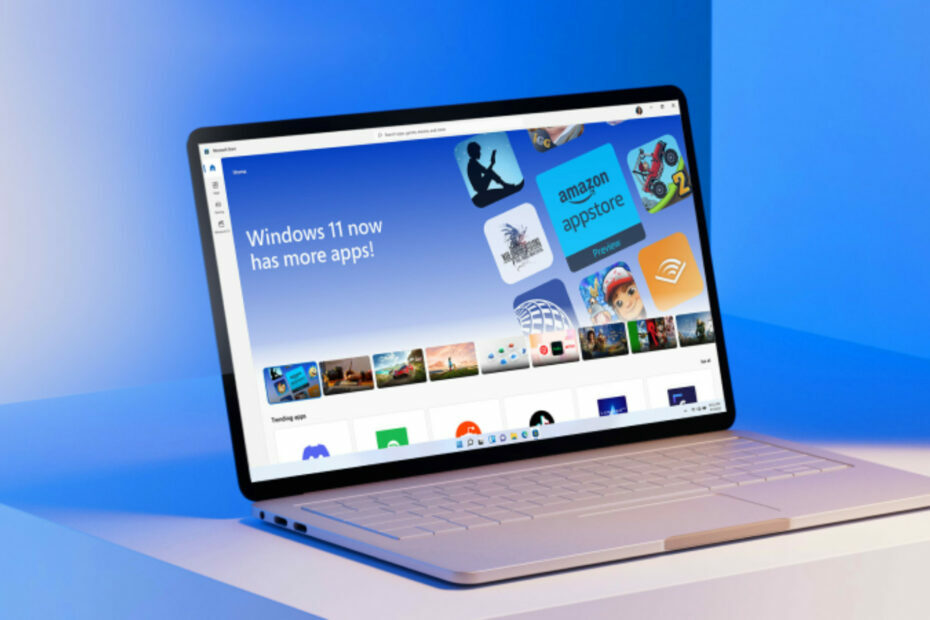
![Trovare e Risparmiare sui Voli con una VPN [ガイド 2023]](/f/43a6c7afdf0db1b1e1e440ae7aa4b744.jpg?width=300&height=460)
